Intenzívne používanie mobilnej pomôcky vedie k tomu, že sa jej operačný systém postupom času začne „blýskať“. Pri prevádzke určitých aplikácií sa objavujú chyby, prístroj zamrzá, funkcie nemusia byť dostupné. Tento materiál vám umožní zistiť, v akých prípadoch musíte obnoviť systém Android a ako to urobiť správne.

Najprv zvážime dôvody, pre ktoré môžete určiť potrebu obnovy štandardné nastavenia platformy:
- Infekcia mobilného gadgetu vírusmi a škodlivým softvérom. Stáva sa to v dôsledku skutočnosti, že používateľ nemyslel na bezpečnosť zariadenia a nenainštaloval ho antivírusový program... Pravdepodobnosť infekcie modulu gadget bude vysoká, ak používateľ bude neustále sledovať podozrivé odkazy z lokality e-maily... Stáva sa to kvôli inštalácii neoficiálnych programov a aplikácií alebo softvéru vyvinutého hackermi. Vírusy sa môžu do telefónu dostať aj z podozrivých internetových zdrojov.
- Odhadzujúca platforma. Tento problém je relevantný pre aktívnych používateľov, ktorí si do svojho telefónu pravidelne sťahujú nový softvér a aplikácie. Oficiálny obchod ponúka používateľom veľký výber aplikácií a programov, čo však neznamená, že si musíte stiahnuť všetko. Veľké množstvo nainštalované programy povedie k zníženiu efektívnosti operačného systému, v dôsledku čoho bude „visieť“, čo je takmer nemožné fungovať.
- Softvérové \u200b\u200bzávady v telefóne. V smartfóne nie sú žiadne vírusy, z programov - potrebný softvér, zatiaľ čo telefón nefunguje efektívne. Môže to byť spôsobené poruchou niektorého z nainštalovaných pomocných programov. A niekedy porucha spočíva práve v činnosti systémových aplikácií.
Postup vymáhania
Postup vymáhania nie je dnes nijako zvlášť náročný proces, ktorý môže školák zvládnuť. Ak chcete urobiť všetko správne, zvážte niekoľko nuáns popísaných nižšie.
Ak sa v telefóne alebo tablete stretávate s nutnosťou obnovenia operačného systému po prvýkrát, bude užitočné sa o tejto funkcii dozvedieť. rezervná kópia... Keď platformu úplne aktualizujete a vrátite do pôvodnej konfigurácie, z telefónu sa odstránia všetky informácie o používateľovi, informácie o účte, kontakty atď. Preto budete musieť znova vyhľadať a nainštalovať programy a aplikácie potrebné pre normálnu prevádzku. Pamätať si zoznam všetkých nainštalovaných programov v telefóne je takmer nemožné, zvlášť je ťažké nájsť aplikácie. Môžete použiť možnosť kopírovania účtu, čo vám umožní zaregistrovať všetky programy v Google Play.
Postup zálohovania je nasledovný:
- Najskôr prejdite do ponuky nastavení telefónu.
- Tu uvidíte kartu Obnoviť a Obnoviť výrobné nastavenia. Vyberte Informácie Rezervácia (Rezervácia).
- Začiarknite políčko vedľa položky. Týmto uložíte informácie do cloudovej služby.
- Ďalej budete musieť špecifikovať účet Google na zálohovanie dát.
- Dole môžete vidieť nápis - AutoRecover. Začiarknite políčko vedľa položky.
- Po dokončení krokov sa po obnovení obnovia všetky vaše informácie automaticky na pôvodné hodnoty z výroby (video zverejnené softvérovým kanálom Android).
Upozorňujeme - po obnovení musíte určiť prihlasovacie meno a heslo účtu, ktorý ste použili na registráciu v službe Google Play.
Ako obnoviť nastavenia systému Android
Ak operačný systém vášho mobilného modulu gadget spadol, ale môžete prejsť do nastavení, môžete sa ho pokúsiť obnoviť.
Ako obnoviť zariadenie tak, aby fungovalo vlastnými rukami:
- Najprv musíte prejsť na možnosť nastavení telefónu, vyhľadať kartu Obnoviť nastavenia a resetovať ich.
- Prejdite do bodu obnovenia. Modul gadget vás upozorní, že informácie budú z telefónu odstránené. Ak je to potrebné, zálohujte svoje údaje alebo zvýraznite súbory a preneste ich do externé úložisko... Nižšie je červené tlačidlo resetovania pre mobilný počítač.
- Vyberte možnosť Obnovenie továrenských údajov. Zobrazí sa varovanie, že údaje budú odstránené z vnútorná pamäť... Ak má interná pamäť dôležité súbory alebo dokumenty a nechcete ich stratiť - musíte všetky tieto údaje skopírovať na externú pamäťovú kartu alebo cloud-ové úložisko... Zároveň Disk Google, napríklad. Pod červeným tlačidlom resetujte mobilný počítač.
Údaje z prihlásenia do svojho účtu si zapisujte osobitne na papier, pokiaľ si ich nepamätáte naspamäť, umožní vám to rýchly prístup k vášmu účtu po obnovení. - Počas resetovania budete musieť telefón nabiť pripojením kábla. Samotný proces obnovy sa vykonáva automaticky, nevyžaduje účasť používateľa.
- Po dokončení postupu musíte vykonať povolenie v služby Google, za týmto účelom budete musieť zadať užívateľské meno a heslo z účtu.
- Po úspešnom prihlásení začne systém kontrolovať a inštalovať všetky programy, ktoré boli nainštalované pred obnovením parametrov. Ak chcete, aby sa inštalačný proces dokončil rýchlejšie, pripojte svoj mobilný modul gadget k internetu prostredníctvom siete Wi-Fi, pretože sa obnoví po pripojení cez mobilný internet programy budú dlhé. Týmto je dokončená obnova.
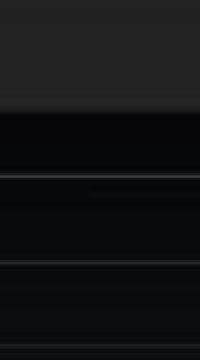
1. Kliknite na Nastavenia.

2. Vyberte tretiu položku.

3. Potvrďte vybratú akciu.
Čo však v prípade, že operačný systém nereaguje ani na dotykové dotyky a nemôžete vstúpiť do ponuky nastavení? V takýchto prípadoch môžete použiť funkciu obnovenia fyzickej konfigurácie, ktorú poskytujú takmer všetci výrobcovia mobilných zariadení.
V súlade s technickými a dizajnovými funkciami sa možnosti obnovy môžu líšiť, preto vám odporúčame oboznámiť sa so servisnou knihou pre telefón:
- Mobilné zariadenie môže byť vybavené špeciálnym malým otvorom na tele zariadenia. Zvyčajne sa tento otvor nachádza vedľa vypínača, na tabletoch sa často nachádza na zadnom kryte, v blízkosti fotoaparátu alebo reproduktora. V tomto otvore je malé tlačidlo, musíte ho stlačiť špendlíkom alebo ihlou. V skutočnosti sa jedná o tlačidlo reštartu, podobne ako v počítači.
- Môžete sa pokúsiť vypnúť zariadenie a súčasne stlačiť tlačidlo vypnutia, ako aj tlačidlo na zvýšenie alebo zníženie hlasitosti (zvyčajne zníženie). V niektorých zariadeniach je možné podržať stlačené tlačidlo stlmenia a krátko stlačiť a uvoľniť tlačidlo hlasitosti. Nakoniec by sa na displeji mala zobraziť ponuka, kde je potrebné zvoliť položku „vymazať údaje obnovenie výrobných nastavení", A potom kliknite na" áno - vymazať všetky údaje používateľa ".
V prvom prípade sa nie je čoho báť, pretože s najväčšou pravdepodobnosťou príčinou problémov bol konflikt niektorých aplikácií alebo widgetov a všetko je možné napraviť návratom na pôvodné nastavenia. Ak smartphone stále funguje, aj keď s rôznymi „artefaktmi“, môžete to opraviť aj sami. V treťom prípade sa len ťažko bude dať vystačiť s „malou krvou“ a budete musieť smartfón buď obnoviť pomocou počítača pomocou špeciálneho softvéru, alebo sa obrátiť na servisné stredisko alebo známeho počítačového guru, ktorý vie po neúspešnom firmvéri obnoviť systém Android.
Ako resetovať Android na továrenské nastavenie firmvéru
Najskôr to musíte nájsť. Nebude to ťažké urobiť, pretože populárni výrobcovia mobilných gadgetov zverejňujú na svojich oficiálnych webových stránkach aktualizované verzie firmvéru pre všetky modely smartphonov a tabletov. Potrebný softvér je často usporiadaný tam a podrobný manuálAko získať späť továrenský firmvér systému Android. Ak žiadny nie je, môžete ho ľahko nájsť na internete s uvedením presného názvu a modelu zariadenia.
Rollback "raw" nová verzia stabilný firmvér je najjednoduchší spôsob, ako opraviť smartphone po neúspešnej aktualizácii. Pokiaľ má užívateľ samozrejme vopred pripravenú zálohu. Je potrebné poznamenať, že aj Google v poslednej dobe dôrazne odporúča urobiť si zálohu systému pred každou aktualizáciou a tento návrh by nemal byť zanedbávaný. Okrem toho sú vo firmvéri obsiahnuté všetky potrebné funkcie. Ak chcete, môžete použiť a špeciálne programy z Google Play. Nebude to trvať toľko času, ale ušetrí to používateľovi stratu cenných údajov a ďalšie problémy, ktoré môžu vzniknúť v prípade neúspešnej aktualizácie.

Populárne nástroje na zálohovanie a obnovu systému Android
Titánová záloha
Jeden z najstarších a najpopulárnejších softvérov na zálohovanie a obnovu dát. Má veľmi širokú funkčnosť, čo je jej výhodou aj nevýhodou. Druhou možnosťou je, že ak omylom aktivujete nesprávny proces, nemusíte dosiahnuť požadovaný výsledok alebo ešte viac ublížiť. Preto predtým, ako s jeho pomocou obnovíte firmvér v systéme Android, musíte nájsť vhodný návod a dôsledne ho dodržiavať.
Dôležitá poznámka: program beží iba v mene superužívateľa ().
Jednoduché zálohovanie a obnovenie
Tiež veľmi dobrá možnosť. Schopnosti tohto nástroja sú ešte širšie ako u predchádzajúceho, pretože môžete kopírovať všetko - od aplikácií po kontakty, záložky, udalosti kalendára a jazykové rozloženia na klávesnici. „Zálohu“ je možné navyše uložiť buď do smartfónu alebo odoslať do „cloudu“ alebo do PC. Spravidla je všetko poskytované.
Ako flashovať Android pomocou obnovy
ClockworkMod zotavenie je nevyhnutná aplikácia. Je to oveľa pokročilejšia alternatíva k štandardnému nástroju na obnovenie, ktorý je štandardne dodávaný s operačným systémom. Zatiaľ čo druhý dokáže vyčistiť iba vyrovnávaciu pamäť a vykonávať aktualizácie, ClockworkMod Recovery umožňuje nasledovné:
- upravovať komponenty systému pomocou systému Android SDK;
- vytvorte úplnú snímku systému a použite ju ako zálohu;
- nainštalovať firmvér tretích strán;
- aktualizovať obslužné programy hotelového systému;
- vytvárať a upravovať oddiely v súborovom systéme.
Stiahnite si ClockworkMod Recovery pre Android
CMR je populárna aplikácia, takže existujú verzie pre takmer všetky modely smartfónov. Ako flashovať Android pomocou obnovy pomocou aplikácie ClockworkMod Recovery? Inštrukcia je v skutočnosti veľmi jednoduchá a všetka práca sa deje v niekoľkých krokoch:
Niekedy po neúspešnej aktualizácii, inštalácii aplikácie s vírusom alebo neoficiálnym firmvérom zariadenia začne modul gadget pracovať s poruchami. V obzvlášť zložitých prípadoch môžete odstrániť firmvér aj bootloader, potom smartphone nebude schopný vôbec zaviesť systém alebo resetovať nastavenia na výrobné nastavenia. Popíšme si jednoduché a efektívne spôsobyktoré môžu pomôcť obnoviť firmvér systému Android.
Blikanie telefónu pomocou počítača
Ak došlo k úplnému zlyhaniu systému Android, musíte operačný systém flashovať. Zatiaľ si povieme, ako vrátiť jeho továrenskú verziu pomocou príkladu gadgetov Samsung. Existuje úplne oficiálny spôsob aktualizácie pomocou softvér Kies.
Postup blikania:
K dispozícii bude tiež kód na obnovenie, ktorý by sa mal skopírovať do príslušného poľa. Na spustenie procesu zostáva kliknúť na tlačidlo „Obnoviť“.
Ak je kód program obnovy neponúkol, nebude možné reflashovať.
Univerzálny spôsob blesku Samsung pomocou Odina
Odin pracuje v systéme Windows so všetkými zariadeniami Samsung. Všetky údaje po blikaní sú zničené, takže je nevyhnutné ich najskôr zálohovať.
Školenie:
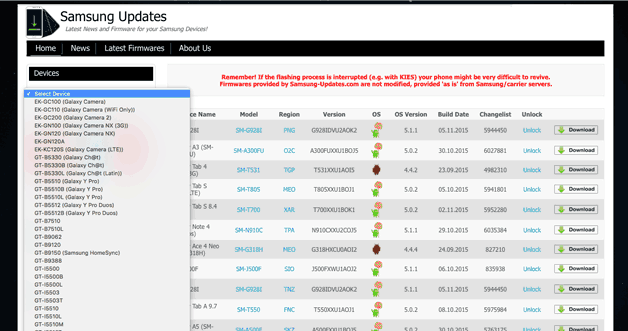
Potom môžete urobiť blikanie. Ak to chcete urobiť, najskôr spustite Odina na počítači a preneste zariadenie z Androidu na režim obnovenia... V zariadeniach Samsung sa zvyčajne začína takto:
- vypnite zariadenie;
- súčasne stlačte a podržte tlačidlá Domov, - a Napájanie;
- potom raz tlačidlo „+“.
Po prepnutí zariadenia do režimu obnovy ho pripojte k počítaču pomocou kábla USB. Ďalej:
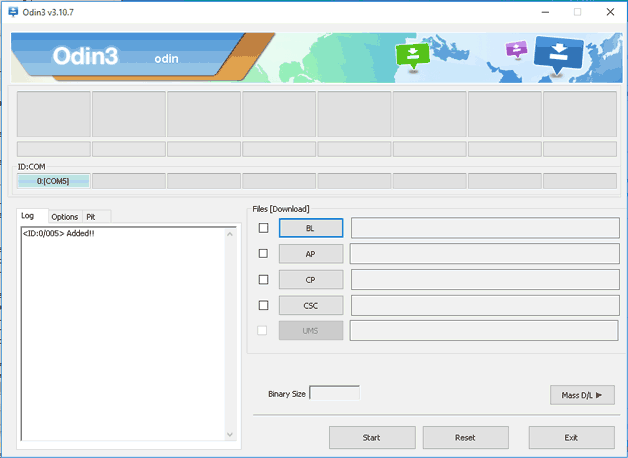
Zostáva počkať až do dokončenia, potom sa zariadenie reštartuje. Ďalej budete musieť urobiť štandardné postupy - návrat starý účet atď.
Obnova firmvéru zariadení LG
Spôsoby odstránenia stará verzia a aktualizácia firmvéru pomocou počítača sú v mnohých ohľadoch veľmi všestranné. Vidno to na príklade iného zariadenia LG. Obnovenie najnovšieho továrenského firmvéru:
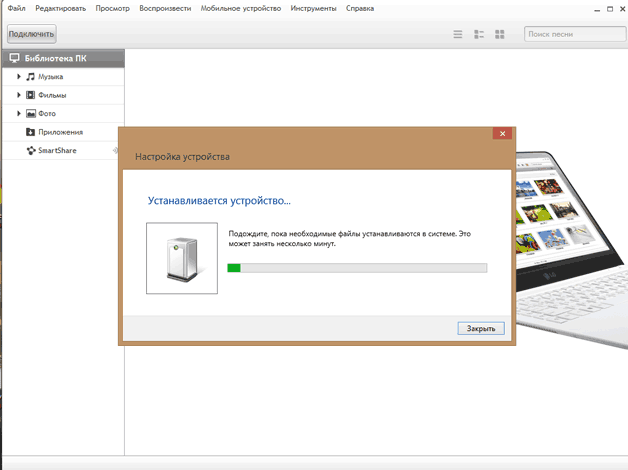
Neoficiálne blikanie LG
Ak vám problémy s telefónom neumožňujú vykonať oficiálne blikanie, môžete sa uchýliť k použitiu neoficiálnych metód. Pre Samsung, ako sme už uviedli, je to Odin, pre LG - KDZ Updater, pre HTC - Android SDK Platform Tools.
Pozrime sa ako príklad na spoločnosť LG, ako urobiť blikanie v prípade zlyhania systému Android: 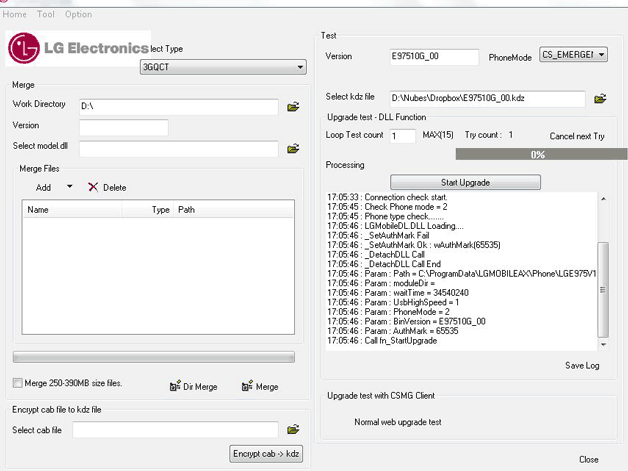
- Stiahnite a rozbaľte archív v KDZ Updater vo Windows systémový oddiel váš disk;
- Prejdite do priečinka s aplikáciami a spustite inštaláciu msxml.msi;
- Pre svoj model zariadenia si stiahnite firmvér z Internetu na stránke http://lg-phone-firmware.com/, počas tejto doby nabite zariadenie minimálne na 50%;
- Spustiť program KDZ Updater;
- Pripojte zariadenie pomocou kábla USB a počkajte, kým sa do počítača nainštalujú ovládače USB;
- Uistite sa, že je vo vašom smartfóne povolená funkcia ladenia USB (časť s nastaveniami, priečinok „Pre vývojárov“);
- Vypnite zariadenie a odpojte kábel od počítača;
- Ďalej budete musieť vybrať batériu (nie je to potrebné pre všetky modely), podržať stlačené tlačidlo zníženia hlasitosti a súčasne ho podržať a znova pripojiť miniaplikáciu k počítaču pomocou kábla USB;
- Na displeji sa zobrazí S / W Upgrade;
- Zakážte mobilný USB modem LG v Správcovi zariadení priečinka Počítač;
- Prejdite do priečinka s firmvérovou aplikáciou a spustite súbor KDZ_FW_UPD.exe ako správca;
- V rozbaľovacom zozname Typ v programe otvorte 3GCQT;
- V poli PhoneMode zadajte parameter DIAG;
- V súbore KDZ zadajte cestu k predtým stiahnutému firmvéru;
- Proces sa spustí kliknutím na Spustiť aktualizáciu softvéru; počas blikania sa môže smartphone niekoľkokrát reštartovať.
Ako vidíte, starý operačný systém Android je možné vrátiť spôsobom, ktorý je štandardný pre všetkých výrobcov. Používanie neoriginálnych blikačiek nie je vždy jednoduché a tento proces je spojený s rizikom premeny zariadenia na „tehlu“. V niektorých situáciách však iba táto metóda môže pomôcť vyrovnať sa s komplexnými problémami systému vášho modulu gadget.
Popis:
Sú chvíle, kedy sa nastavíte sami bez toho, aby ste si spomenuli, kde a ako vrátiť všetko späť, alebo stojí za to veľa aplikácií, alebo možno svoj smartfón s Androidom na chvíľu iba predáte, dáte a dáte iným ľuďom. A musíte svoj smartphone vyčistiť, vyčistiť alebo uviesť do stavu - ako po zakúpení. V takom prípade musíte obnoviť výrobné nastavenia, ktoré odstránia všetky vaše osobné údaje: všetky kontakty, SMS, fotografie, nainštalované aplikácie, ktoré sú uložené v telefóne.
Áno, ak si myslíte, že nebude potrebné všetko, čo v konverzácii odstránite, musíte ešte vytvoriť záloha všetky údaje pred začatím obnovy.
Pamätajte, že údaje z externých pamäťových kariet nebudú odstránené, pokiaľ nevyberiete dodatočnú možnosť „Vymazať kartu SD“.
Postup obnovenia nastavení v systéme Android verzie 2.3: otvorte položku ponuky Nastavenia, v ktorej vyberte - „Ochrana osobných údajov“ a potom zvoľte „Obnoviť nastavenia“ alebo „Obnoviť údaje“. Teraz zostáva kliknúť na „reštartovať telefón“ a potom potvrdiť svoj zámer kliknutím na „Vymazať všetko“. Smartfón sa reštartuje a obnoví sa výrobné nastavenia.
Postup obnovenia nastavení v štvrtej verzii systému Android: v ponuke nastavení vyberte položku „Obnoviť a obnoviť“ a potom kliknite na tlačidlo „Obnoviť nastavenia“. Čítame a súhlasíme s vykonaním operácie čistenia smartfónu stlačením tlačidla „Vymazať všetko!“ alebo „Obnoviť nastavenia“. Potom sa vrátite k pôvodnému továrenskému nastaveniu systému Android!
Nie sú neobvyklé situácie, keď je smartphone alebo tablet zablokovaný, zamrzne, spontánne sa reštartuje, na nič nereaguje alebo jednoducho začne zlyhávať, v týchto prípadoch Zariadenie s Androidom bude potrebné tvrdé reštartovanie - tvrdý reštarta všetky vaše údaje, nastavenia a stiahnuté aplikácie budú odstránené! Vaše zariadenie sa obnoví do pôvodný stav z továrne. Zároveň nebude možné neskôr všetko obnoviť, ale údaje z pamäťových kariet a SIM sa nevymažú.
Tvrdý reset v systéme Android nie je v zásade ťažké vykonať, ak poznáte kombináciu klávesov nastavenú výrobcom „ Systém Android zotavenie “, ktoré zistíte z nižšie uvedeného zoznamu alebo sa ho pokúsite vyhľadať sami, najmä preto, že smartphony s dotykovou obrazovkou používajú na tieto účely mechanické klávesy a nie je ich toľko, že nie je dlhé a ťažké nájsť tú správnu kombináciu.
Takže ste prešli na „Android obnova systému„A vidíme riadky: reštartovať systém teraz; použiť aktualizáciu zo sdcard; použiť aktualizáciu z medzipamäte; zmazať údaje / obnoviť továrenské nastavenia; zálohovanie údajov používateľa; vymazať oddiel medzipamäte; Obnoviť užívateľské dáta. V ponuke sa pohybujeme stláčaním tlačidiel hlasitosti nadol, prechádzame nadol na riadok „vymazanie údajov / obnovenie továrenských nastavení“ a pre jeho výber stlačíme kláves Home alebo Power. Potom sa dočkáme novej ponuky, kde bude veľa rôznych riadkov, prejdeme nadol k názvu „Áno - vymazať všetky údaje používateľa“ a aktivujeme ho klávesom Home alebo Power. To je všetko, na čo čakáme, kým sa telefón reštartuje, potom sa zapne s továrenskými nastaveniami.
Ako zadať „Obnovenie systému Android“? U väčšiny modelov smartfónov a tabletov sa to deje nasledovne: vypnite zariadenie, stlačte a podržte súčasne tlačidlá na zníženie hlasitosti a napájanie.
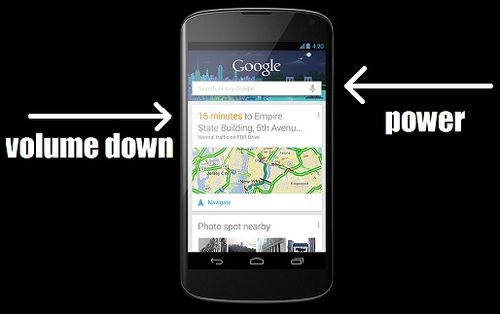
Spoločnosť Samsung zadá „Obnovenie systému Android“: musíte vypnúť telefón a potom súčasne stlačiť tlačidlá: zvýšenie hlasitosti + tlačidlo Domov + zapnutie.
Pre Sony Ericsson: Vypíname smartphone. Súčasne stlačte tlačidlá: fotoaparát, zníženie hlasitosti a zapnutie.
Pre LG: najskôr vypnite telefón. Potom stlačíme a podržíme tlačidlá asi 10 sekúnd: zníženie hlasitosti + domovská obrazovka (domovská stránka) + napájanie / zámok. Uvoľnite jedno tlačidlo napájania / uzamknutia ihneď po zobrazení loga LG a zvyšok po zobrazení obrazovky obnovenia.
Pre Huawei: vhodná je kombinácia súčasného stlačenia troch tlačidiel: zapnuté + zvýšenie hlasitosti + zníženie hlasitosti.
Pre HTC: Vypnutie smartfónu: Stlačte a podržte tlačidlo zníženia hlasitosti a potom krátko stlačte tlačidlo napájania. Uvoľnite tlačidlo zníženia hlasitosti, až keď uvidíte obrazovku Obnovenie, na ktorej sú zobrazené tri androidy. Nájdite príkaz Vymazať úložisko a vyberte ho stlačením tlačidla napájania. Akciu potvrďte tlačidlom zníženia hlasitosti.




